Étape 3 : Copier dans l’onglet Migrations de lecteur pour la migration Google
Une fois que vos lecteurs Google ont été analysés, le lecteur status indique s’il est exempt d’erreur et « Prêt à migrer ».
- Sous l’onglet Lecteurs, sélectionnez tous les lecteurs dont le status est « Prêts à migrer ».
- Dans la barre de menus, sélectionnez Migrations de copie sur le lecteur. Vous pouvez également sélectionner un ou plusieurs lecteurs.
- Un panneau s’affiche pour confirmer vos choix. Passez en revue vos paramètres de migration et personnalisez-les en fonction des besoins. Les modifications seront enregistrées une fois le lecteur copié.
- Sélectionnez Copier dans migrations.
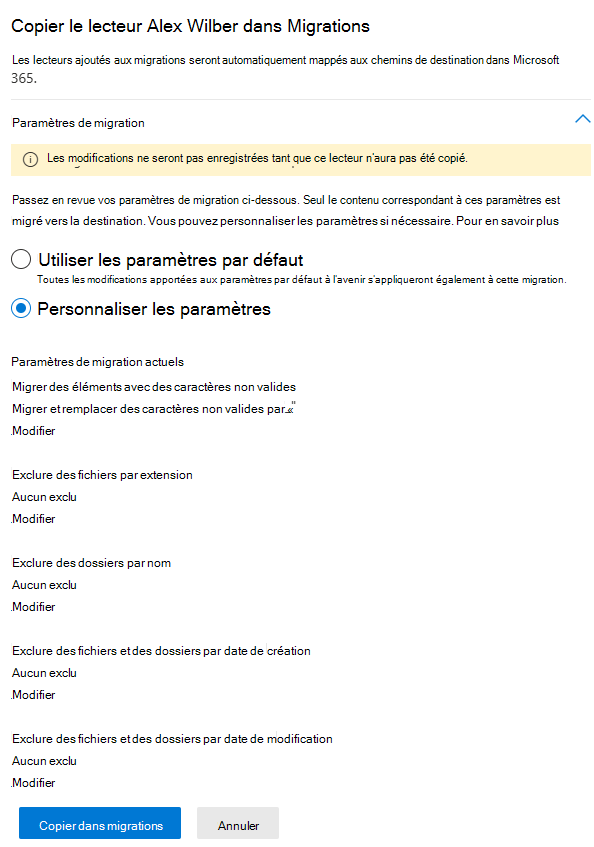
- Si un message de réussite s’affiche ; Sélectionnez Accéder aux migrations de lecteur.
Passer à l’étape 4 : Passer en revue les destinations
Remarque
Le Gestionnaire de migration Google n’est pas disponible pour les utilisateurs d’Office 365 exploité par 21Vianet en Chine.
Cette fonctionnalité n’est pas non plus prise en charge pour les utilisateurs du cloud public, notamment GCC, Consumer, GCC de haut niveau ou DoD.
Commentaires
Bientôt disponible : Tout au long de 2024, nous allons supprimer progressivement GitHub Issues comme mécanisme de commentaires pour le contenu et le remplacer par un nouveau système de commentaires. Pour plus d’informations, consultez https://aka.ms/ContentUserFeedback.
Envoyer et afficher des commentaires pour